A Windows 7 laptop bekapcsolása WiFi hotspotba

Utazás közben olyan helyzetben lehetahol csak vezetékes Ethernet kapcsolat és Windows 7 laptop van. Így teheti laptopját WiFi hotspotmá, és ossza meg az internet-kapcsolatot más eszközökkel.
Míg a WiFi alapvetően mindenhol megjelenik,néha utazás közben olyan helyzetbe kerül, amikor csak vezetékes Ethernet-kapcsolattal rendelkezik. Mi akkor történik, ha a „csak WiFi” eszközt csatlakoztatnia kell az internethez? Ha van Windows 7 laptopja, akkor WiFi hotspotmá alakíthatja, és vezeték nélküli kapcsolatát megoszthatja eszközével egy Ad Hoc hálózaton keresztül. Így teheti meg ezt harmadik féltől származó segédprogramok nélkül.
Jegyzet: A Windows 8 csendesen eltávolította ezt a funkciót, de ezt még akkor is megteheti XP-vel - Windows 7.
Amire szükséged lesz
- Beépített WiFi-vel rendelkező laptop
- Mobilkészülék WiFi-vel (például Kindle Fire HD, iPod touch, Nexus 7)
- Vezetékes Ethernet kapcsolat
Változtassa meg a Windows 7 laptopot WiFi Hotspot-ként
Kattintson a vezetékes hálózati kapcsolat ikonjára a tálcán, és válassza a Hálózati és megosztási központ megnyitása lehetőséget.
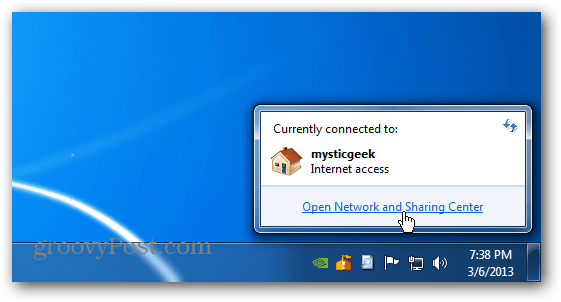
A megnyíló képernyőn kattintson a „Hálózati beállítások módosítása” szakasz „Új kapcsolat vagy hálózat beállítása” elemére.
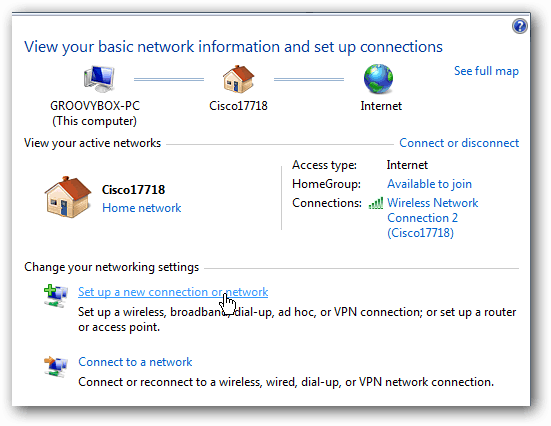
Most válassza ki az alsó beállítást a vezeték nélküli ad-hoc hálózat beállításához.
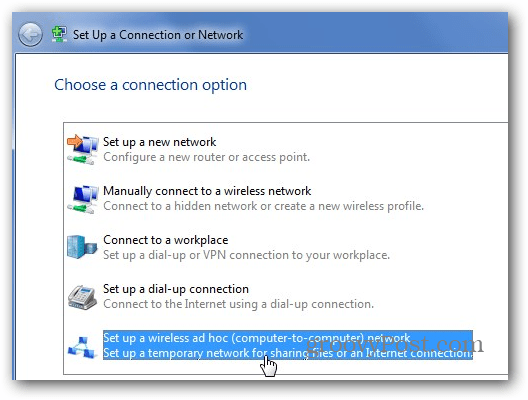
A vezeték nélküli ad hoc hálózat varázsló elindul. Kattintson a Tovább gombra.
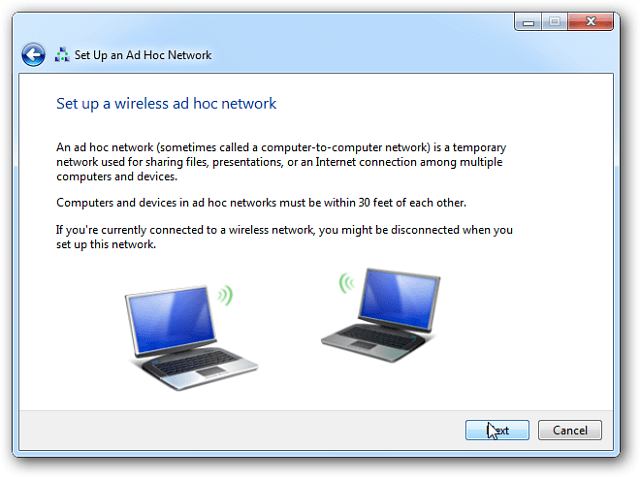
A következő képernyőn adja meg az ad-hoc hálózat nevét, válassza ki a biztonsági típust, és írja be a biztonsági kulcsot. Ha nyilvános helyen tartózkodik, akkor a hálózat legjobb biztonsága érdekében a WPA2-t ajánlom.
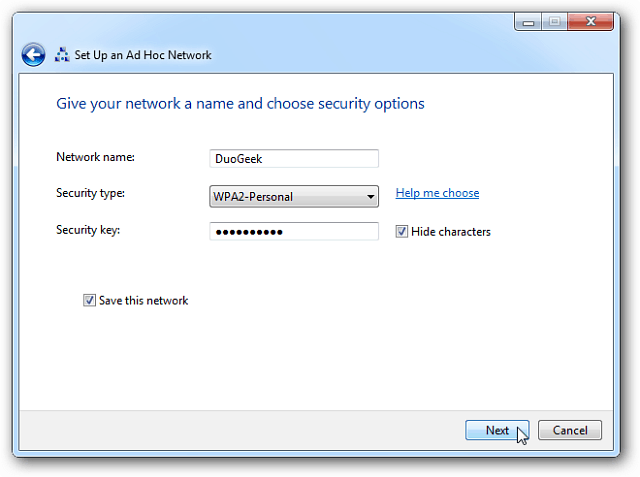
Csak néhány másodpercig tarthat, és az ad-hoc hálózat készen áll a használatra.
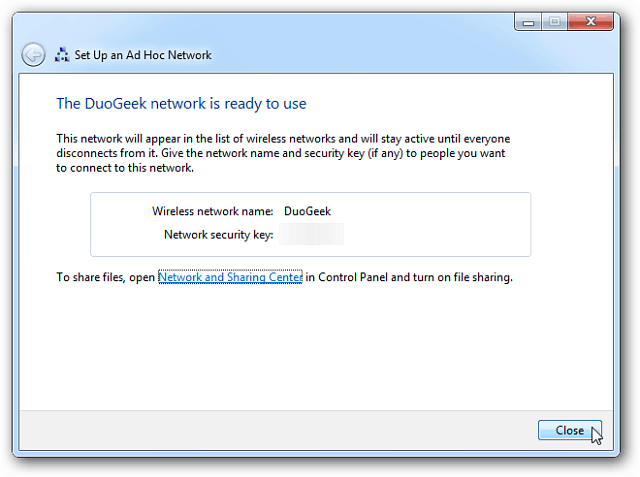
Ha rákattint a kapcsolat ikonra a tálcán, akkor az imént létrehozott hálózat megjelenik a listán, amely a felhasználókra vár.
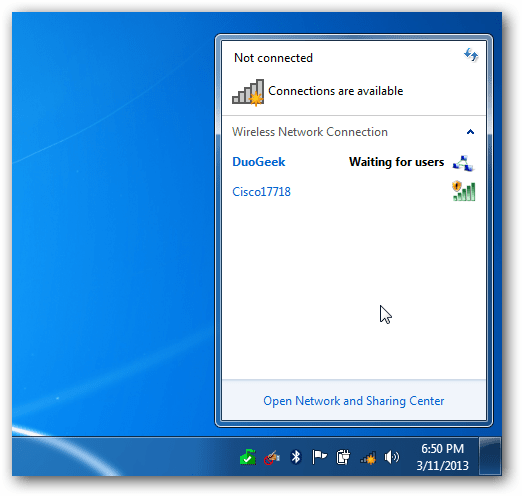
Akkor menj ide Hálózati és megosztási központ és válassza az Adapter beállításainak módosítása lehetőséget.
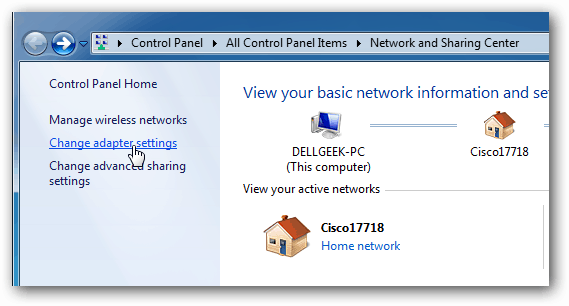
Ezután jelölje be az „Engedélyezzen más hálózati felhasználóknak csatlakozást a számítógép internetkapcsolatán keresztül” lehetőséget, majd kattintson az OK gombra.
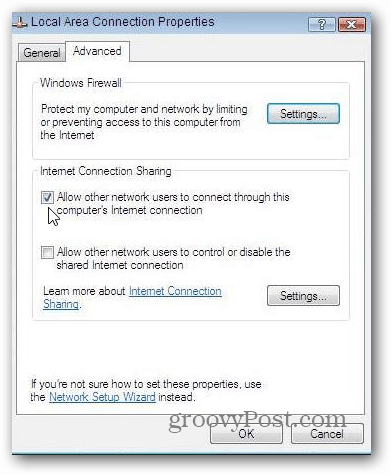
Mostantól láthatja a megosztott WiFi-kapcsolatot a laptopjáról a mobileszközén. Csak csatlakozzon hozzá, és pillanatok alatt internet-hozzáférést biztosít a készüléken.
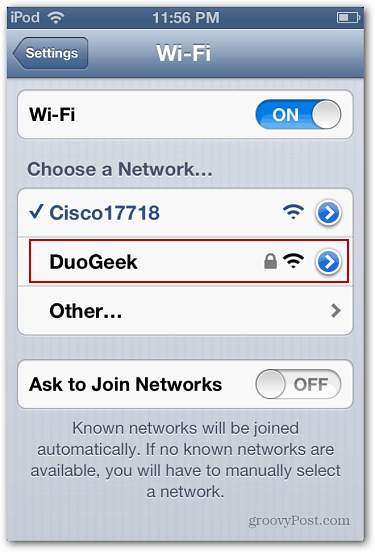










Szólj hozzá